Ceñir Texto a un objeto
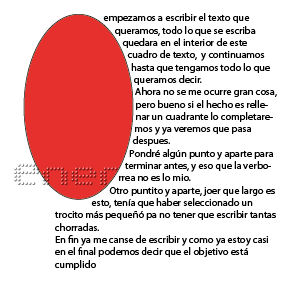
Abrimos un archivo nuevo y dibujamos una elipse
A continuación elegimos la herramienta texto
Separado de la elipse que tenemos arrastramos con el ratón creamos un cuadro te texto
El tamaño de esta selección dependerá de la cantidad te texto que queramos escribir
Observar la figura
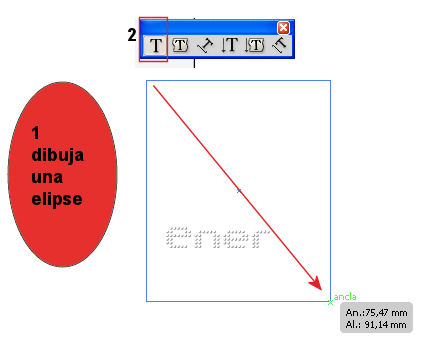
Escribimos en el interior de este cuadro de texto hasta que hayamos completado el recuadro
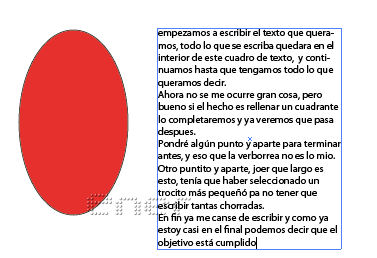
Con el puntero ahora seleccionamos la elipse y la colocamos más o menos como en la captura, debe pisar parte del texto escrito

Teniendo el objeto de la elipse seleccionada vamos a objeto/ Organizar/ traer al frente

Ahora la elipse esta encima de nuestro texto
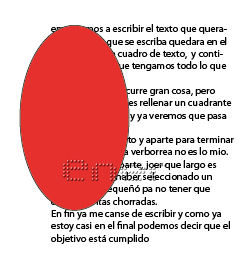
Con el puntero seleccionamos todo, la elipse y el texto
Objeto/ceñir texto y veamos las opciones que tiene esta herramienta

Dependiendo del tamaño de nuestra elipse y nuestro texto este valor puede variar, ya que lo que vamos a indicar es el margen de separación que hay entre nuestra figura y nuestro texto, para el tamaño que yo hice después de varias pruebas me venía bien esta cifra
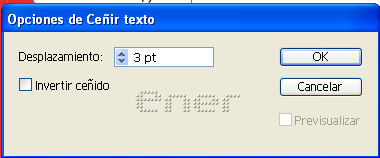
Volvemos a objeto/ ceñir texto/ crear

Fijaros que alrededor de nuestra elipse se crea una segunda cuya separación dependerá del valor que le hayamos dado a nuestro ceñido de texto y el texto que habíamos escrito rodea ahora nuestra forma aunque parte del texto que habíamos escrito no se lee, pero ahora lo arreglamos

Con el puntero seleccionar el texto solamente y usando el ratón arrastrar la esquina hasta que veáis que el texto esta completo
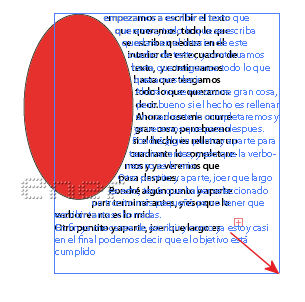
Y este sería el resultado final
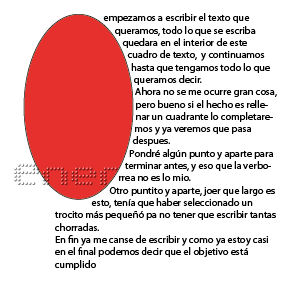
Tutorial realizado por EnergiaElca